png文件怎么转换成pdf文件?png转pdf只需三步
PNG是一种互联网上常用的图片格式,为了方便PNG图片的传输和存储,我们通常习惯将它转换成PDF格式,那么PNG文件怎么转换成PDF文件呢?这里就涉及到了图片转换成PDF格式的操作。今天我们就来详细了解一下PNG图片相关知识,学习PNG转PDF的简单转换方法。

PNG格式的特点及转换PDF格式的意义
不同格式的图片有着不同的特点,这些特点决定了它们的主要用途。PNG格式是一种无损压缩的位图文件,具有较高的压缩比例,因此PNG图片的体积通常不大。由于它采用了无损压缩模式,因此当我们反复传输、保存PNG图片时,并不会影响它的图像清晰度。PNG图片还有一个独特的优势是它支持网页中的透明效果,与网页背景颜色可以完美融合,因此PNG图片通常用于网页中。
将PNG图片保存为PDF格式,除了在传输上可以提高效率,还可以提升PNG图片的阅读效果,当我们需要保护隐私时,PDF文件的加密功能可以保证PNG图片的安全性。因此将PNG图片转换成PDF格式有着诸多的积极意义。
PNG文件如何转换成PDF文件
PNG文件转换成PDF文件通常有两大方法,当我们面对多个PDF图片,并且需要将多张图片合并在同一个PDF文件中的时候,我们需要借助智能PDF转换工具——【飞转PDF转换器】,小伙伴们可以点击下方的下载按钮,然后和我一起体验一下PNG图片的转换效果。
【飞转PDF转换器】可以将多种格式的图片转换成PDF格式,并且支持多张图片合并在同一个PDF文档中,它的操作简单方便,只需简单三步就可以实现PNG转换成PDF文件:
第一步:首先我们在电脑上打开【飞转PDF转换器】,点击右侧功能菜单中的【图片转PDF】选项。
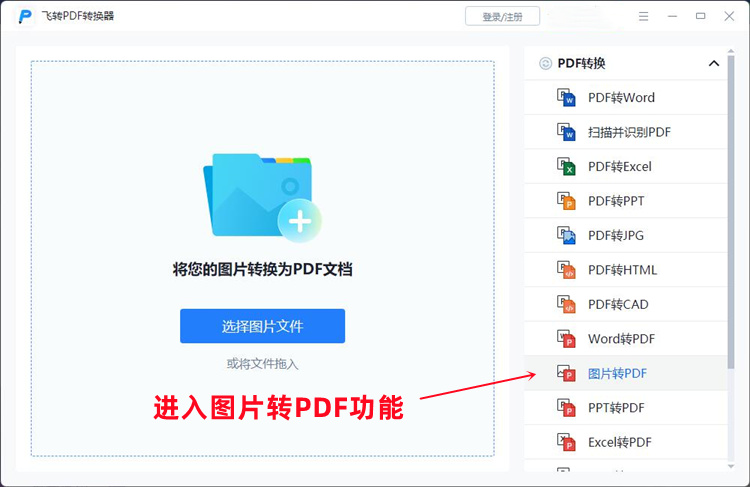
第二步:将待转换的PNG图片拖入转换器,设置PDF文件的基础属性和生成目录,如果我们需要将多张PNG图片合并在同一个PDF文件中,那么就把待合并的PNG图片全部导入转换器中,然后点击“开始转换”。
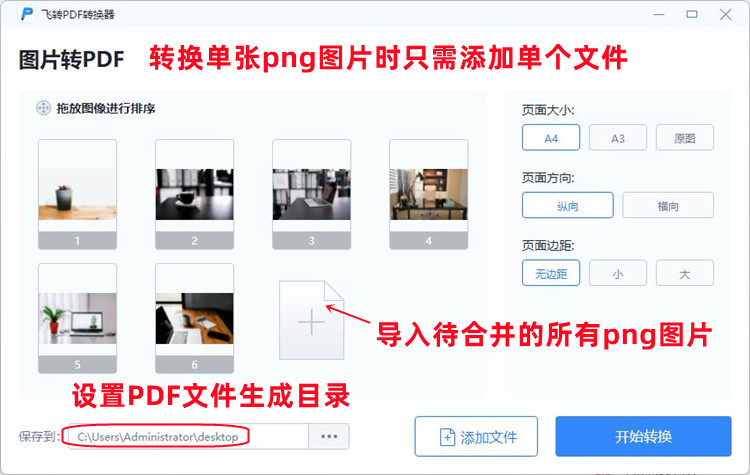
第三步:等待转换成功后,在刚刚设置的目录中即可找到转换好的PDF文件。

当我们在公共设备上将PNG图片转换成PDF格式时,如果暂时无法使用PDF转换工具,还可以借助Windows照片工具,首先打开待转换的PNG图片,然后点击Ctrl+P调出【打印】界面,在打印机选项中选择虚拟打印工具Microsoft Print to PDF,点击“打印”即可将它输出为PDF格式。
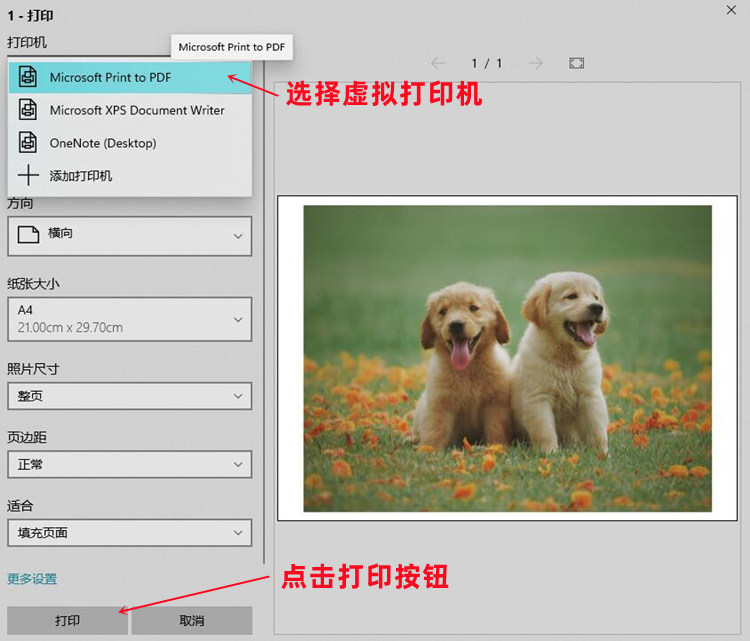
关于PNG文件转PDF文件的两大方法,我们今天就介绍到这里。相信大家很容易就能掌握这两个简单的操作方法,当我们转换其他格式的图片时,也可以使用相同的方法将它们转换成PDF格式。





